麦克风连接电脑说话声音小 win10麦克风调节声音
更新时间:2023-09-12 17:27:48作者:yang
麦克风连接电脑说话声音小,当我们使用电脑进行语音通话或录音时,有时会发现麦克风的声音非常小,甚至无法听清对方的声音,尤其是在使用Win10系统时,很多人都遇到了这个问题。调节麦克风的音量似乎成为了一项必须的任务。要想解决这个问题并不是一件容易的事情。在这篇文章中我们将探讨如何连接麦克风到电脑并调节声音大小,以便我们能够更好地进行语音通话和录音。
具体方法:
1.在win10电脑桌面上找到“此电脑”,也就是以前系统中的“我的电脑”选项,双击打开“此电脑”。
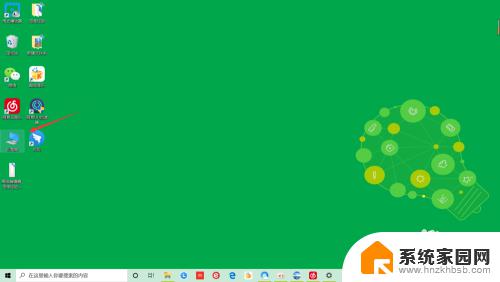
2.在“此电脑”界面最上方工具栏中找到“计算机——属性”,也可以在下方空白处单击鼠标右键弹出菜单栏。点击“属性”。
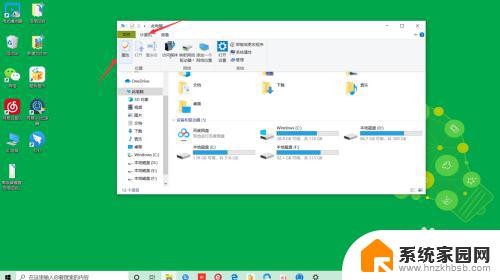
3.进入计算机属性界面后可查看关于计算机的基本属性包括配置,版本。处理器等模块,找到如图红色箭头所示“控制面板主页”,找到“硬件和声音”,点击打开。

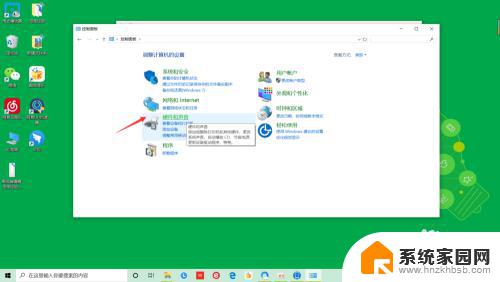
4.点击“声音——录制——麦克风阵列——属性——级别”将麦克风阵列和加强调制最大,这样麦克风声音就会变大了。
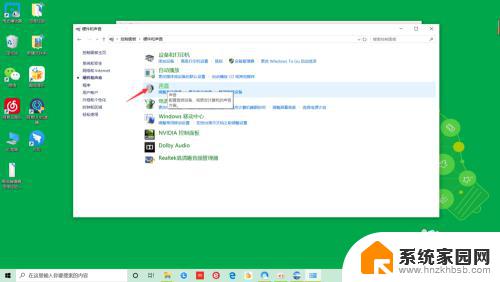
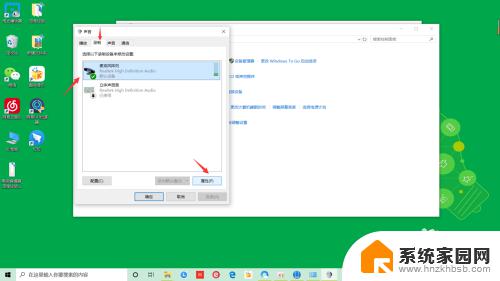
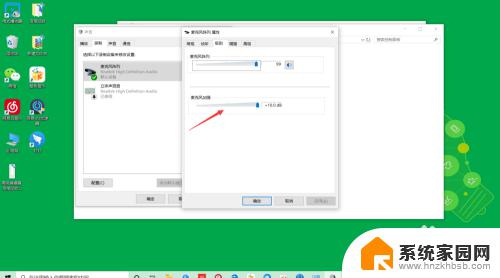
以上是解决麦克风连接电脑说话声音小的全部内容,如果您遇到相同的问题,请参考本文中介绍的步骤进行修复,我们希望这些信息对您有所帮助。
麦克风连接电脑说话声音小 win10麦克风调节声音相关教程
- win10耳麦说话声音小 Win10系统麦克风声音调节不了怎么办
- 电脑麦克风声音太小了 Win10系统麦克风声音太小解决方案
- 网吧麦克风没声音 win10电脑麦克风没有声音的调整教程
- 台式电脑怎么调麦克风音量 win10麦克风音量调节方法
- 怎么知道电脑麦克风有没有声音 Win10麦克风声音测试
- 为什么麦克风没声音电脑 麦克风没有声音的win10设置方法
- win10如何调小麦克风音量 win10如何调整麦克风音量大小
- 电脑怎么调整麦克风声音大小 录音声音小怎么办Win10
- 麦克风 音量 win10麦克风音量调节步骤
- 麦克风启用 win10电脑麦克风声音设置教程
- 电脑网络连上但是不能上网 Win10连接网络显示无法连接但能上网的解决方法
- win10无线网密码怎么看 Win10系统如何查看已连接WiFi密码
- win10开始屏幕图标点击没反应 电脑桌面图标点击无反应
- 蓝牙耳机如何配对电脑 win10笔记本电脑蓝牙耳机配对方法
- win10如何打开windows update 怎样设置win10自动更新功能
- 需要系统管理员权限才能删除 Win10删除文件需要管理员权限怎么办
win10系统教程推荐
- 1 win10和win7怎样共享文件夹 Win10局域网共享问题彻底解决方法
- 2 win10设置桌面图标显示 win10桌面图标显示不全
- 3 电脑怎么看fps值 Win10怎么打开游戏fps显示
- 4 笔记本电脑声音驱动 Win10声卡驱动丢失怎么办
- 5 windows查看激活时间 win10系统激活时间怎么看
- 6 点键盘出现各种窗口 如何解决Win10按键盘弹出意外窗口问题
- 7 电脑屏保在哪里调整 Win10屏保设置教程
- 8 电脑连接外部显示器设置 win10笔记本连接外置显示器方法
- 9 win10右键开始菜单没反应 win10开始按钮右键点击没有反应怎么修复
- 10 win10添加中文简体美式键盘 Win10中文输入法添加美式键盘步骤